Để các công cụ tìm kiếm hiển thị trang web của bạn trong kết quả của họ, trước tiên họ cần biết nó tồn tại và nội dung nó chứa. Để làm điều đó, các công cụ tìm kiếm sử dụng các chương trình ‘thu thập dữ liệu’ trên web , chuyển từ URL này sang URL khác bằng cách sử dụng các liên kết trên các trang của bạn.
Theo Google, quá trình này đôi khi có thể mất vài ngày hoặc vài tuần . Điều quan trọng cần hiểu là bạn không thể ‘ép’ quá trình thu thập thông tin diễn ra nhanh hơn. Bạn phải kiên nhẫn vì có rất nhiều trang web mới xuất hiện liên tục và ngay cả Google cũng không thể lập chỉ mục chúng ngay lập tức.
1. Khi nào bạn có thể cần yêu cầu Google thu thập lại thông tin
* Tạo và gửi Sơ đồ trang đến Google Search Console Như bạn có thể biết, sơ đồ trang web về cơ bản là một danh sách tất cả các trang tạo nên trang web của bạn. Sơ đồ trang web có định dạng .xml và mặc dù bạn có thể tự ghép một cái lại với nhau, nhưng sẽ hiệu quả hơn nhiều khi tạo nó bằng một công cụ. Ví dụ: Yoast SEO tự động thiết lập sơ đồ trang web cho bạn và cập nhật nó:

Để truy cập sơ đồ trang web của bạn, hãy cài đặt và kích hoạt Yoast SEO. Sau khi hoàn tất, hãy điều hướng đến trang SEO> Chung và chuyển đến tab Tính năng . Bạn sẽ nhận thấy một tùy chọn đọc sơ đồ trang XML , sẽ được đặt thành Bật :
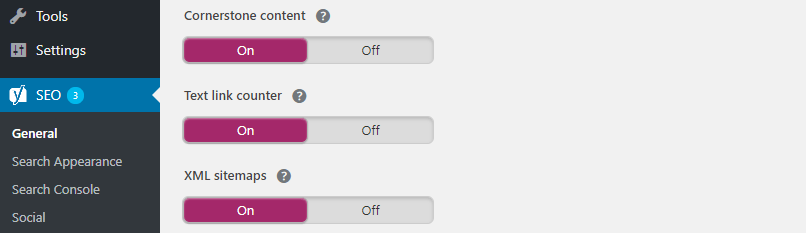
Tiếp tục và nhấp vào biểu tượng dấu chấm hỏi bên cạnh cài đặt để làm cho một số liên kết xuất hiện. Một trong số này chứa nhiều thông tin hơn về sơ đồ trang web và một bên trái cho phép bạn truy cập vào sơ đồ của mình:
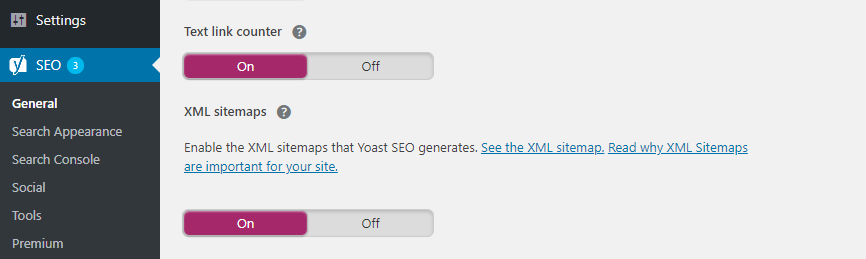
Sao chép URL của sơ đồ trang web của bạn ngay bây giờ và chuyển sang Google Search Console .
Khi bạn đã sẵn sàng, hãy điều hướng đến tab Sơ đồ trang web trong Google Search Console. Ở đầu màn hình, bạn sẽ tìm thấy tùy chọn để nhập URL của sơ đồ trang web của mình:

Sau khi bạn thêm URL, sơ đồ trang web sẽ xuất hiện trên danh sách ngay bên dưới. Bạn cũng sẽ thấy thông báo Thành công trong cột Trạng thái :
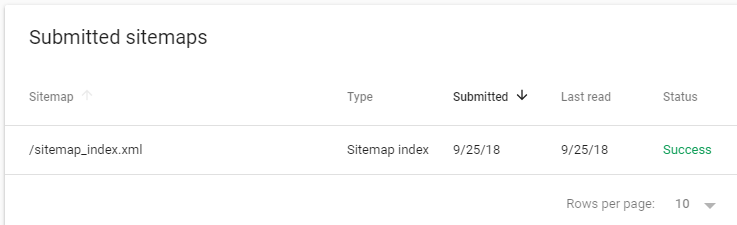
Khi Google có quyền truy cập vào sơ đồ trang web của bạn, quá trình thu thập thông tin sẽ diễn ra suôn sẻ hơn nhiều và rất có thể nó sẽ không bỏ sót bất kỳ trang nào.
2. Sử dụng Công cụ kiểm tra URL của Google Search Console
Nếu bạn nhìn quanh trang tổng quan Google Search Console, bạn sẽ nhận thấy có một tùy chọn đọc Kiểm tra URL ở bên trái màn hình của bạn. Tính năng này cho phép bạn kiểm tra trạng thái của bất kỳ trang nào trên trang web của bạn vì nó liên quan đến Google. Ví dụ: đây là những gì nó hiển thị khi bạn kiểm tra một URL không được lập chỉ mục:

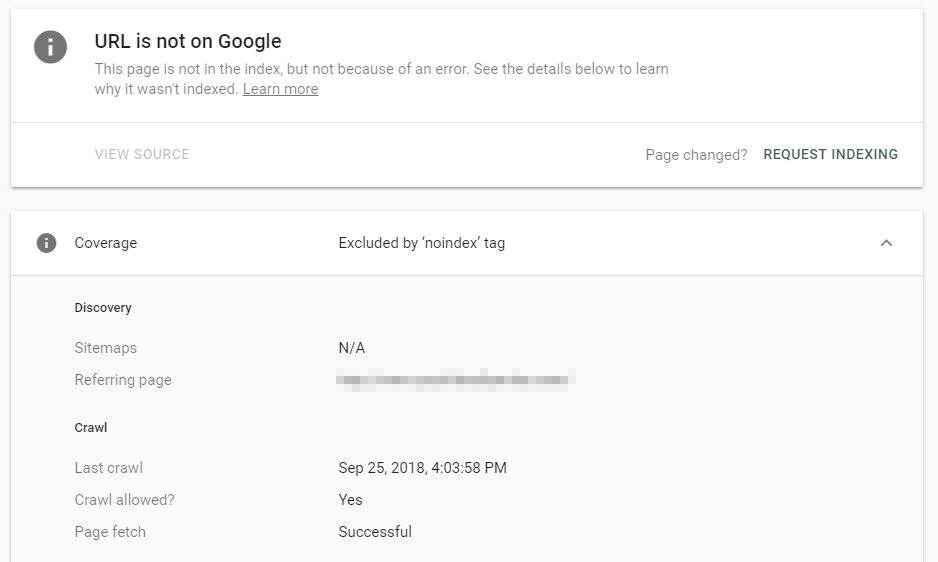
Cách dễ nhất để tìm xem có bất kỳ trang nào mà Google không lập chỉ mục hay không là sử dụng trình kiểm tra URL để kiểm tra toàn bộ trang web của bạn. Khi gặp kết quả như kết quả bạn thấy ở trên, bạn có thể tiếp tục và nhấp vào tùy chọn REQUEST INDEXING:
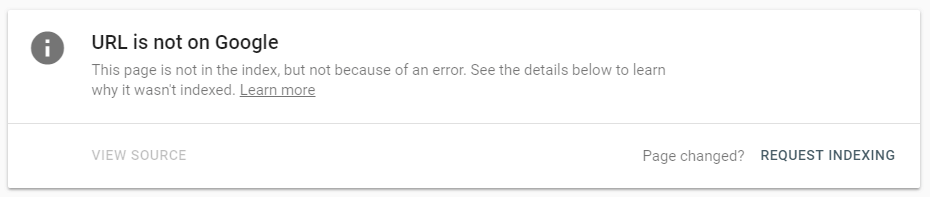
Như chúng tôi đã đề cập trước đó, điều này không buộc Google phải thu thập dữ liệu hoặc lập chỉ mục trang web của bạn ngay lập tức. Tuy nhiên, việc đưa ra một yêu cầu cho họ biết có một URL mà họ cần phải xem và thông thường, trình thu thập thông tin web của họ sẽ truy cập nó khá nhanh.
